Win10更新时候提示0x8007139f错误代码怎么办?
微软经常会推出一些新的补丁来保障系统的安全性,但最近有小伙伴在点击微软的更新之后提示错误代码0x8007139f,那么碰到这种情况要怎么办呢?下面就让小编来教一教大家应该如何去解决吧。
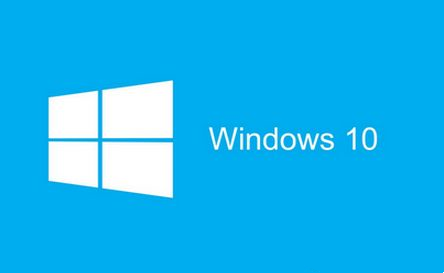
Win10更新提示0x8007139f的解决方法
方法一
可以运行DISM修复(此操作可能需要几分钟),再执行更新。
1、在搜索框或小娜中搜索关键字,如“命令”,找到命令提示符,
2、右键选择“以管理员身份运行”。 如果系统提示您输入管理员密码或进行确认,
3、请键入密码或单击“许允”或“是”。键入以下命令,
4、然后按 “Enter”键:DISM.exe /Online /Cleanup-image /Restorehealth
5、键入以下命令,然后按 “Enter”键:sfc /scannow
6、关闭命令提示符,然后再次运行“Windows 更新”。
方法二
关闭Windows Update服务
1、在搜索框或小娜中搜索“服务”或输入services.msc,回车,
2、打开“服务”应用,找到“Windows Update”,右键选择“停止”。
3、删除更新文件。——删除路径
C:WindowsSoftwareDistributionDataStore和C:WindowsSoftwareDistributionDownload下的所有文件。
4、重新开启Windows Update服务。——打开“服务”应用,右键“Windows Update”选择“启动”
5、再次尝试检查和安装更新。
相关文章:
1. Win11分辨率调到了推荐但还是有黑边的解决方法2. 苹果 macOS 13.2 开发者预览版 Beta 2 发布3. Win7纯净版没有USB驱动怎么办?Win7系统没有USB驱动解决教程4. Win7窗口最大化后看不到任务栏怎么办?Win7窗口最大化后看不到任务栏的解决方法5. Win10系统hyper-v与vmware不兼容怎么办?6. Win7系统如何自定义修改鼠标指针样式?7. Win10系统不能调整任务栏大小怎么办?Win10系统不能调整任务栏大小的解决方法8. WinXP系统提示“Windows无法配置此无线连接”怎么办?9. 基于 Ubuntu 的 elementary OS 7 版本发布 附官方下载10. 每次重启Win7系统后打印机都显示脱机该怎么办?

 网公网安备
网公网安备